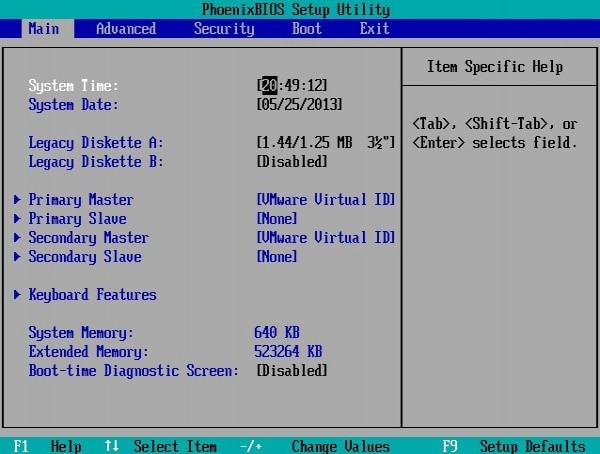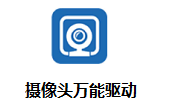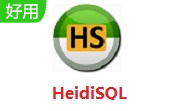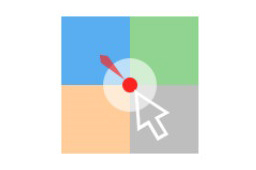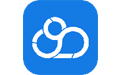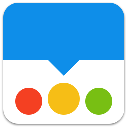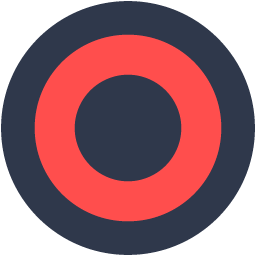口袋PE装机工具下载 v5.1.15.10 中文精简版一键举报
大小:30.09MB 版本:免费版 分类:系统工具 系统:安卓
免费下载需跳转至第三方下载- 软件信息
- 同类热门
- 攻略推荐
简介
口袋pe重装系统是一款功能出色、操作便捷的电脑重装系统软件,即使你是电脑小白也能通过该软件来重装系统,支持一键重装win7、win8、win10等多种系统。而且该软件使用起来也是非常方便,用户只要将系统的镜像文件安装到U盘里,然后通过它就能进行系统的备份、重装等操作,让你可以不用去电脑店也能成为装机系统高手。
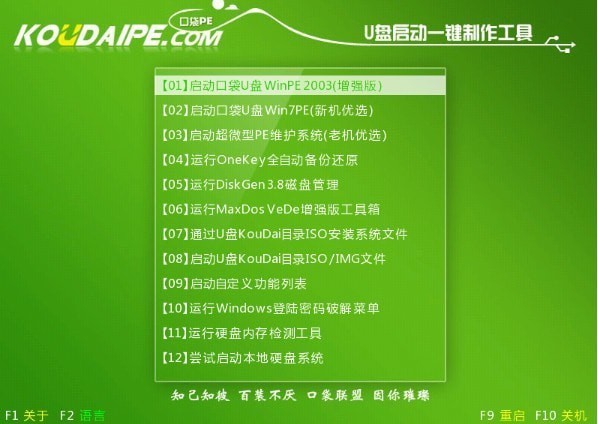
口袋PE装机工具专为装机技术人员准备的的一款U盘工具,革新了之前的复杂的重装系统步骤,现在是傻瓜式的操作,而且它兼容所有的电脑主板,满足了用户很大的操作需求。
软件特色
1.零技术基础,系统修复与U盘共存
2.兼容所有电脑
3.防止病毒入侵运行,保护系统安全
4.一键重装,轻松快捷重装电脑
5.个性化DIY,满足不同人的需求
软件功能
告别繁琐,简单易懂
口袋pe进入PE后可安装XP/2003/Vista/7/8等系统,且支持128m内存机器启动。
支持多种系统,与常见硬盘
完美支持安装PE到2000/XP/2003/Vista/2008/7/8等系统,支持大部分常见的SATA硬盘。
不会与类似工具有冲突
口袋pe精心设计的启动文件,不会和机器中类似的工具箱发生冲突。
更多功能,随心操作
配合插件实现更多功能,能通过工具生成ISO文件。
密码保护,安全可靠
用户可以设置PE的启动密码,以防止别人进行操作。
压缩安装,操作简便
口袋pe使用EXE解压缩方式安装,让用户在操作步骤上更加简单。
快速启动,界面美观
启动相当迅速,多次测试一般不超过30秒。采用最新的Win7风格进行界面美化。
写入保护,防止病毒侵袭
口袋peU盘是病毒传播的主要途径之一,口袋PE采用写入保护技术,彻底切断病毒传播途径。
软件亮点
口袋PE装机官方版可正常开机的电脑,请用在线重装系统,可直接重装您的电脑
无法开机的电脑,利用PE完成系统重装
可一键重装系统xp/win7/win8/win10,适用所有品牌电脑
完全免费帮您微软原版一键系统重装,有问题请在线咨询技术
使用说明
制作启动U盘方法
1.双击上步中下载好的口袋U盘PE的安装文件“口袋U盘PE”,运行安装程序。程序将进行自解压安装。如图

2.双击运行电脑桌面上“口袋U盘PE启动制作助手”的快捷方式,开始制作过程。选择要制作的U盘盘符,然后根据个人情况,分别对相关参数进行设置,如图

3.设置完成后,即可单击“一键制作”按钮,开始启动U盘的制作,如图:

4.点击一键制作后电脑会弹出一个提示框,提示制作U盘启动会删除U盘上的所以数据,点击“是”即可。如U盘里有重要请点击后,然后备份U盘中的重要资料。
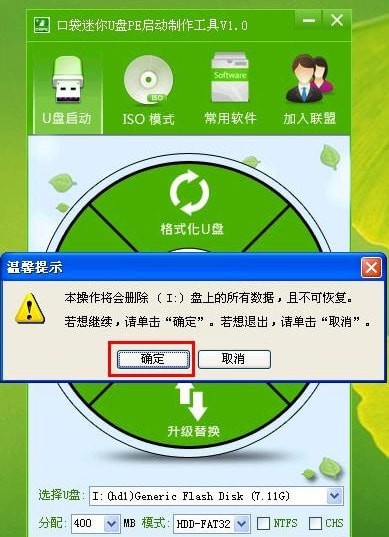
5.成功制作完成后,会弹出一个新窗口,如点击“是”即可对口袋U盘PE的启动效果进行预览。如点否,可直接退出口袋U盘PE启动制作助手。如图:
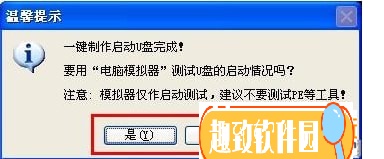
6.重新启动电脑,设置BOOT中的第一启动项为USB模式,点击F10保存。电脑自动进入。
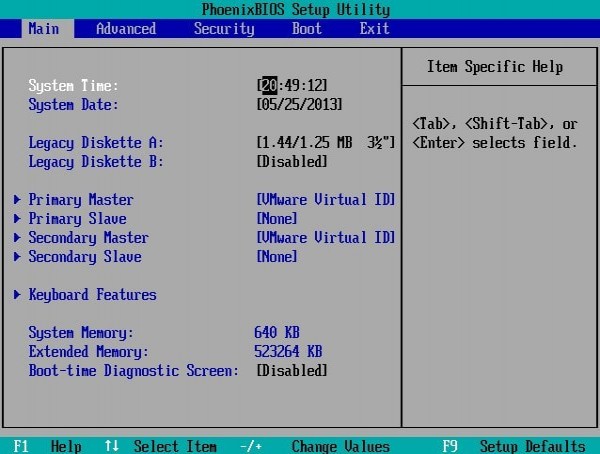
7.进入口袋U盘PE,通过键盘上的“上下”键,进行调整选择项。
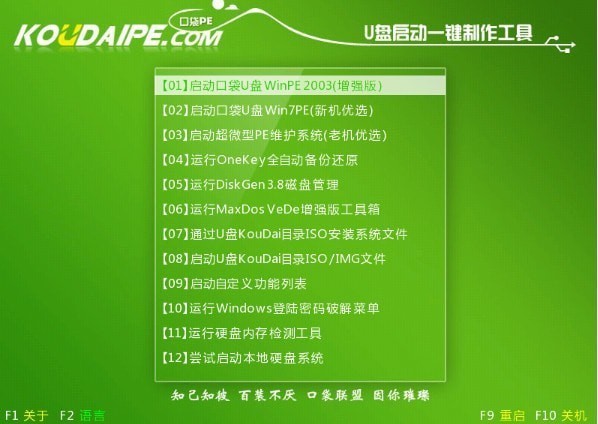
操作步骤
口袋PE重装系统操作步骤
1.制作完成一键启动U盘后,我们进入口袋PE系统,口袋PEU盘界面上提供了11类大选项,我们可以通过键盘上的“上、下”键来调整选择需要进入的选项,我们这里选择第一项“启动口袋U盘WinPE 2003”,随机进入2003 PE。
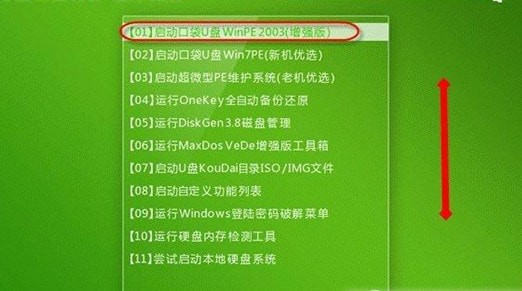
2.进入WinPE 2003界面后,我们看到桌面上有很多实用的工具的快捷方式。包括:口袋PE一键Ghost,DiskGenius磁盘管理、系统硬件检测、windows安装工具等。在这里我们选择口袋PE一键Ghost,双击打开。

3.双击完成后即可显示口袋Ghost安装器界面,在界面中包括:还原分区、备份分区、自定义Ghost32及手动。对于一般用户来说简洁界面即可满足要求。我们在Ghost映像文件路劲中选择实现准备好的GHO文件,如需要更换或调整点击更多即可。
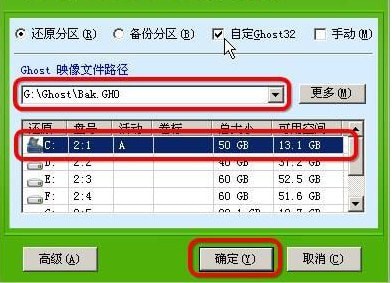
4.如果您对电脑操作系统有一定的了解,您还可以点击右下角的“高级”选项。在这里我们为大家提供了更多的选项设置。包括设置U盘启动密码、禁用访问IDE设置、自动重启、搜索等功能。

5.同样的,我们选择事先准备好的GHO文件,依旧是按打开按钮,选择或更换其他GHO镜像文件。

6.下面是安装还原分区,口袋GHOST安装器会自动识别你电脑上的所有分区。这里我们一般选择C盘进行安装。

7.在高级选项中我们给用户提供了多种实用有效的小功能。包括:设置PE启动密码、禁用访问IDE设备、完成后重启等功能,用户可以根据个人所需进行设置调整。

8.在界面的右侧可以使用搜索功能,假如您的电脑里有10个GHO映像文件,需要搜索其中的那个,那么我们可以在数字输入框内输入数字3,点击旁边的搜索。搜索完成后界面中即可显示搜索出来的GHO镜像信息.

-
点击下载
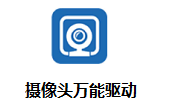
摄像头万能驱动免费
系统工具|343.42MB
更新时间:2023-09-08
-
点击下载
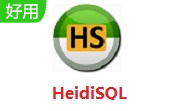
HeidiSQL1
系统工具|22.75MB
更新时间:2023-08-08
-
点击下载

rufus(u盘引
系统工具|1.37MB
更新时间:2023-08-02
-
点击下载
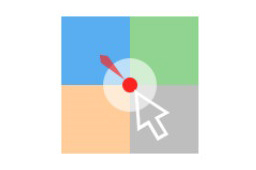
pointofix
系统工具|2.92MB
更新时间:2023-03-07
-
点击下载

iFunBox20
系统工具|34.34MB
更新时间:2023-02-07
-
点击下载

小楼rar工具
系统工具|0.68MB
更新时间:2023-01-29
-
点击下载

Navicat P
系统工具|109.12MB
更新时间:2023-01-28
-
点击下载

佳能e568r打印
系统工具|28.36MB
更新时间:2023-01-20
-
点击下载
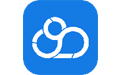
零知云盘v1.4.
系统工具|3.02MB
更新时间:2023-01-19
-
点击下载
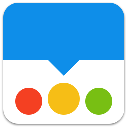
软媒桌面v1.0.
系统工具|1.37MB
更新时间:2023-01-17
相关推荐
-
ManicTime中文版
69.15MB / 系统工具
下 载 -
Adobe Flash Player免费版v34.0.0.201
12.46MB / 系统工具
下 载 -
万能程序多开器免费安装包v1.1
307KB / 系统工具
下 载 -
文字转语音全能王v11.3
8MB / 系统工具
下 载 -
Advanced RAR Repairv1.2
0.61MB / 系统工具
下 载 -
WinHex 19.8增强版
4.68 MB / 系统工具
下 载